
Последњи пут ажурирано

Управљање имејлом у тимовима у различитим временским зонама може бити огромно. Научите како да промените подразумевану временску зону за Гмаил и пратите свој распоред.
Да ли сте приметили да временске ознаке на вашим Гмаил порукама не одговарају сасвим ономе што ви (или ваше колеге) очекујете?
Ако оставимо путнике који путују по свету, ово је прави проблем за пословне раднике који имају посла са колегама у више временских зона. Ако треба да закажете састанке или да пратите хитне рокове, погрешно време може да вас избаци из синхронизације са свима осталима.
На срећу, постоји начин да промените подразумевану временску зону у Гмаил-у. Ово ће вам омогућити да осигурате да се ваше е-поруке увек синхронизују са вашом тренутном (или жељеном) локацијом. У наставку ћемо вам показати како то учинити.
Зашто би требало да промените подразумевану временску зону у Гмаил-у?
Можда ћете желети да промените подразумевану временску зону у Гмаил-у из неколико разлога. На пример:
- Често путујете и желите да прилагодите подешавања е-поште тако да одговарају вашим новим локацијама.
- Радите са људима из различитих временских зона и желите да избегнете неспоразуме или пропуштене рокове.
- Гоогле вам додељује временску зону за Гмаил на основу ИП адресе или подешавања уређаја и желите да је промените ручно.
Без обзира на ваш разлог, промена подразумеване временске зоне у Гмаил-у може вам помоћи да боље управљате комуникацијом путем е-поште.
Како променити подразумевану временску зону у Гмаил-у на ПЦ-у или Мац-у
Промена подразумеване временске зоне у Гмаил-у на рачунару или Мац-у није тако једноставна као што мислите. Не можете то да урадите директно из Гмаил апликације или веб локације.
Уместо тога, мораћете да приступите подешавањима Гоогле календара и тамо их прилагодите.
Да бисте променили подразумевану временску зону у Гмаил-у на ПЦ-у или Мац-у:
- Пријавите се на свој Гмаил налог на веб претраживачу.
- У горњем десном углу кликните Гоогле апликације (икона са мрежом од девет квадрата), затим Календар.
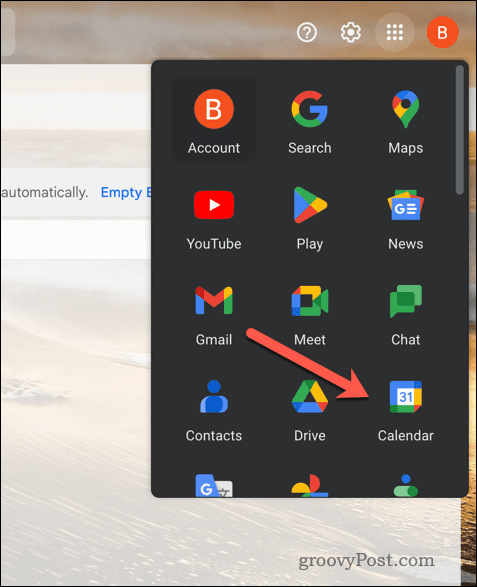
- Изнутра ваше Календар, кликните зупчаник у горњем десном углу и изаберите Подешавања.
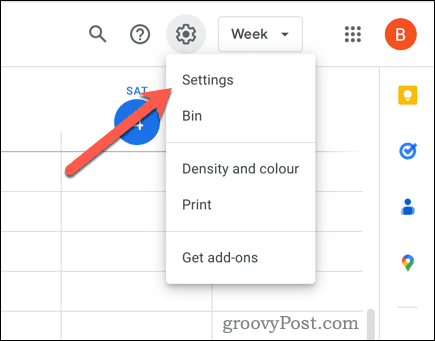
- На Генерал картицу, скролујте надоле до Временска зона одељак.
- Из падајућих менија изаберите нови Примарна временска зона из падајућег менија.
- Такође можете да изаберете а Секундарна временска зона ако желите да видите оба пута у свом календару, али уверите се да је Прикажите секундарну временску зону поље за потврду је прво омогућено. Такође можете да поставите ознаке за сваку временску зону (нпр. посао или дом).
- Ако желите да се ваша временска зона ажурира на основу ваше тренутне локације, уверите се Затражи да ажурирам своју примарну временску зону на тренутну локацију поље за потврду је омогућено.
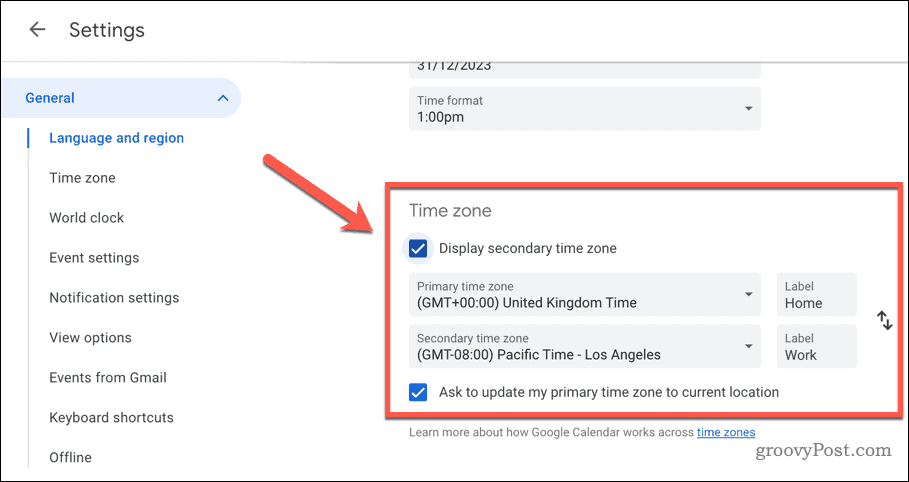
Све промене горенаведених подешавања биће аутоматски сачуване и примениће се на све ваше Гоогле услуге (укључујући Гмаил). Када довршите ове промене, ваше е-поруке ће приказати исправне временске ознаке према одабраној временској зони. Такође можете заказати е-пошту или подесити подсетнике на основу овог подешавања.
БЕЛЕШКА: Промена подразумеване временске зоне у Гмаил-у ће утицати и на друге Гоогле услуге које користе податке календара, као што је Гоогле Меет.
Како променити подразумевану временску зону у Гмаил-у на Андроид-у или иПхоне-у
Промена подразумеване Гмаил временске зоне је мало лакша ако више волите да користите Гмаил на свом Андроид или иПхоне уређају. Уместо да мењате подешавања у Гоогле календару, мораћете да промените подешавања на свом уређају.
Ипак, једно упозорење. Промена подешавања временске зоне на вашем уређају такође ће утицати на друге апликације које користе податке о датуму и времену на овај начин, као што су календар или ваш сат. Ако то не желите да урадите, морате да оставите подешавања временске зоне нетакнута.
На Андроиду
Како се кориснички интерфејс Андроид уређаја разликује, ови кораци ће вероватно функционисати за већину корисника, али може постојати извесна разноликост. Ово ће зависити од произвођача уређаја или верзије Андроида.
Да бисте променили подешавања временске зоне Гмаил-а на Андроид-у:
- Отвори Подешавања апликацију на вашем уређају.
- Пронађите и додирните Датум време мени.
- Ово би се могло навести под Систем > Датум и време, Опште > Датум и време, Опште управљање > Датум и време, или слично, у зависности од верзије Андроида и произвођача.
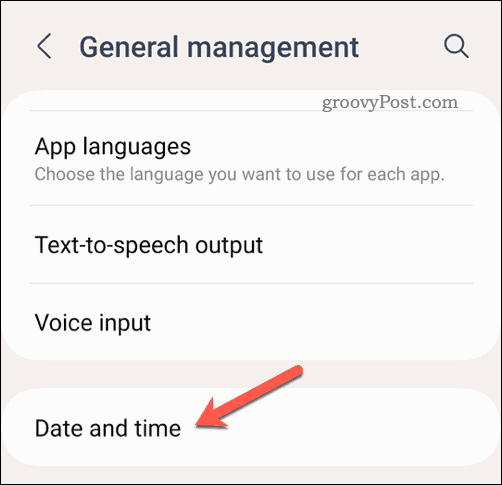
- Ово би се могло навести под Систем > Датум и време, Опште > Датум и време, Опште управљање > Датум и време, или слично, у зависности од верзије Андроида и произвођача.
- У Датум време мени, онемогућите сва подешавања за Аутоматски датум и време и Аутоматска временска зона (или слично).
- Славина Изаберите временску зону (или слично) и изаберите жељену временску зону са листе.
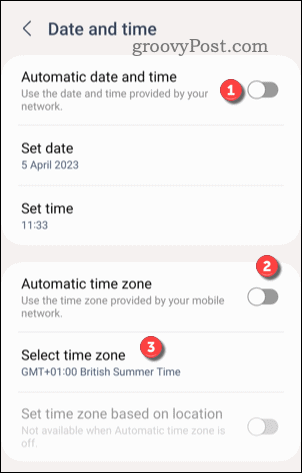
Када ажурирате подешавања временске зоне, поново отворите апликацију Гмаил – подешавања би требало да се примењују одмах.
На иПхоне-у или иПад-у
Да бисте променили подешавања Гмаил временске зоне на иПхоне-у или иПад-у:
- Отвори Подешавања апликација.
- Иди на Опште > Датум и време.
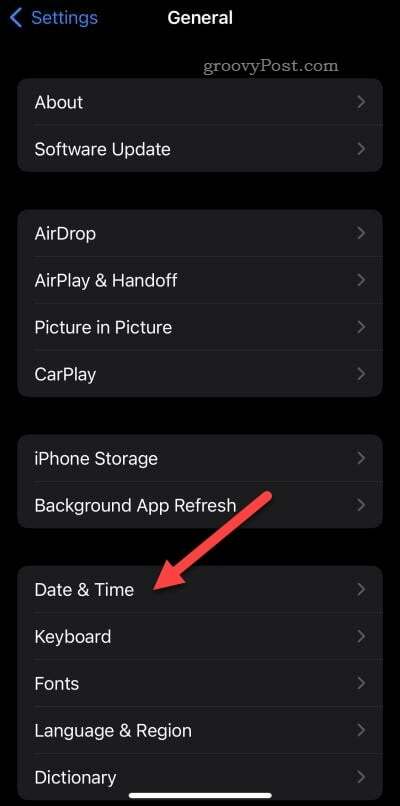
- Искључите Подеси аутоматски клизач, а затим додирните Временска зона.
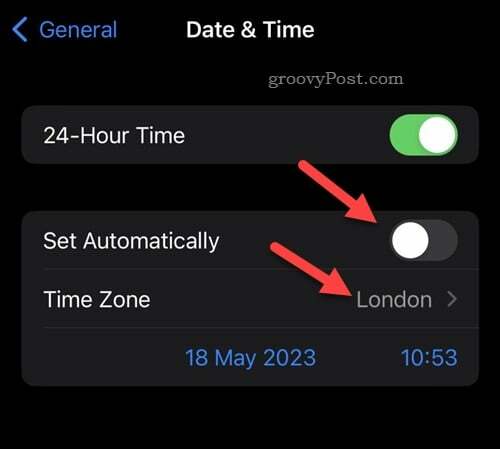
- Изаберите жељену временску зону са листе или помоћу траке за претрагу изнад ње да бисте потражили алтернативе.
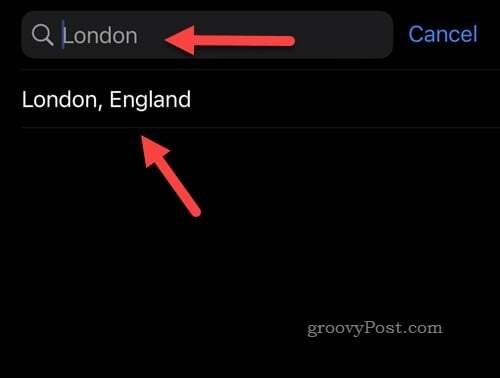
У овом тренутку ћете успешно променити подразумеване поставке временске зоне. Све ваше е-поруке ће приказивати тачне временске ознаке према одабраној временској зони. Такође можете заказати е-пошту или подесити подсетнике на основу овог подешавања.
Управљање вашим подешавањима у Гмаил-у
Промена подразумеване временске зоне у Гмаил-у може вам помоћи да избегнете забуну и побољшате своју продуктивност ако радите у више временских зона.
Желите да помогнете свом тиму да прати ваш распоред како бисте помогли у планирању важних састанака? Увек можеш делите свој Гоогле календар да би другима било лакше да знају шта радите (и када). Такође је добра идеја да поставите подразумевани приказ у Гоогле календару тако да важни датуми (и састанци) искачу мало лакше.
Доста вам је уобичајеног Гмаил интерфејса? Немојте га користити - пребаците се на а Гмаил клијент треће стране и уместо тога искористите предности нових функција и подешавања.
Како пронаћи кључ производа за Виндовс 11
Ако требате да пренесете свој кључ производа за Виндовс 11 или га само требате за чисту инсталацију ОС-а,...



